覚書のため、こんな感じで移動できるんだーできな感じで。
このページ参照して動きませんよ、なんでーとかいったお問合せは受け付けませんよ(‘A`)
今使っているさくらインターネットさんからデータをローカルに移設するよな話。
そのためにXAMPPをPCに入れてテスト環境を作ってみたので
今度はMySQLのデータとWordPressのデータをダウンロード。
MySQLのデータはサーバのコントロールパネルから。自分がさくらのを仕様してるので画像はさくらさんのです。
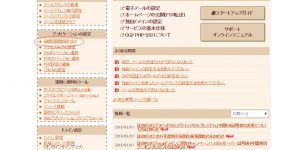
コントロールパネルからデータベースの設定ぽち。
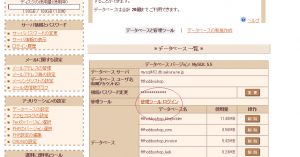
管理ツールにログイン。

パスワードいれてサーバ選択してぽち。

管理画面が出てくるので、
左上にあるWordPress用のデータベースをクリック。

ずらっとテーブルが出てくるので、次は右上の「エスクポート」をクリック。
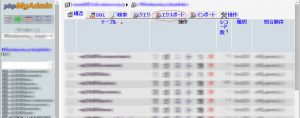
あとは殆どいじらないで下の「実行」をぽちり。
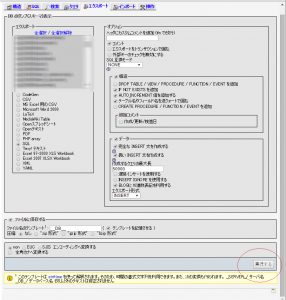
するとデータベースの名前でsqlファイルがダウンロードされます。
で、テキストエディタで開き…。
置換機能で、urlの書き換えをします。
・置き換え前「自分のサーバのurl」
・置き換え後「localhost」
置き換えたあとのsqlファイルをローカルのMySQLにデータを突っ込みます。
で。
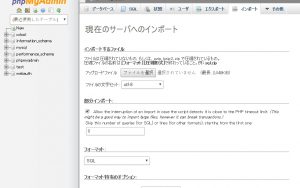
書き換えも終わったし、データをインポートとか思ったら。
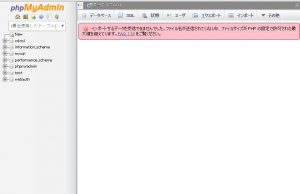
エラーメッセージどーん。
データ大きいから読めないよとかいうね。
さて、対処法はなんかあるかなーと思って調べたら、こういうサイトがありまして。
いじってみても今度はデータべースがないよとかいうエラーがががか
じゃあと、また調べてみるとこういうサイトを見つけて。
引っ越し先のデータベース作ってから、記述を変えて入れてみる。
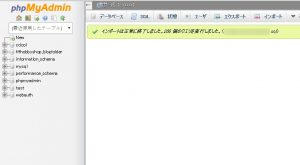
今度は無事に読み込みと。
なかなか構築するのもむずかしいですね(;´Д`)
今度はFFFTP使って、WordPressのフォルダごとデータをダウンロード。
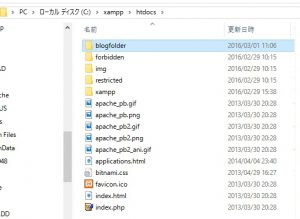
そのフォルダをxampp/htdocsの場所にポイっと入れる。
(私のデータは「blogfolder」になってますが、この部分は任意の名前です)
で、そのblogfolderの中の「wp-config.php」をテキストエディタで開きます。
(私はTeraPad使ってやりました)
すると
————————————————————————–
// ** MySQL 設定 – こちらの情報はホスティング先から入手してください。 ** //
/** WordPress のためのデータベース名 */
define(‘DB_NAME’, ‘****************’);
/** MySQL データベースのユーザー名 */
define(‘DB_USER’, ‘*****’);
/** MySQL データベースのパスワード */
define(‘DB_PASSWORD’, ‘********’);
/** MySQL のホスト名 */
define(‘DB_HOST’, ‘*******’);
/** データベースのテーブルを作成する際のデータベースのキャラクターセット */
define(‘DB_CHARSET’, ‘utf8’);
/** データベースの照合順序 (ほとんどの場合変更する必要はありません) */
define(‘DB_COLLATE’, ”);
————————————————————————–
こんな記述があると思います。
*の部分は開いたらサーバ仕様になってるので、ローカル仕様に変えます。
MySQLのユーザ名とパスワードはローカルでさっき作った名前を
ホスト名は「localhost」で。
あと一部分、
————————————————————————–
//domein変更エラー対処
define(‘WP_SITEURL’,’*******************’);
————————————————————————–
ここも****の部分をローカル仕様に(; ・`д・´)
私うっかりパスワード間違っていれて、リロードでサーバのサイトに飛ばされてアタヽ(д`ヽ彡ノ´д)ノフタしてしまったですからして。。。
無事にこれてお引越しが完了。ちまちまと作っていこうっと
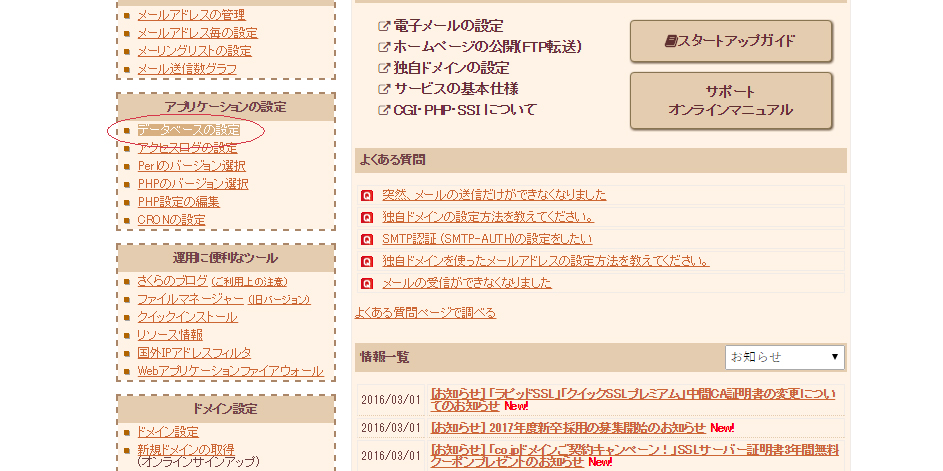

コメント